Tableau de bord
Grâce au tableau de bord vous bénéficier d'une vue d'ensemble sur votre vente de billets.
Dans cet article
Comment est-il construit le tableau de bord?
Sélection d'une catégorie
Par défaut, tous les événements et entrées actuels sont affichés. Dans la mesure où il existe des catégories pour les événements ou les entrées qui contiennent au moins un événement / entrée actuel, vous pouvez filtrer le tableau de bord en fonction de ces catégories. Ainsi, seuls les événements / entrées actuels de la catégorie sélectionnée sont affichés. Les catégories sans événements ou uniquement avec des événements passés ne sont pas disponibles.
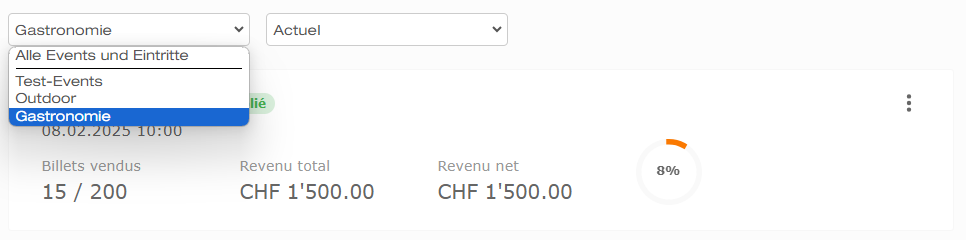
Événement et entrées à venir ou passés
Vous pouvez basculer entre les événements et entrées passés ou à venir grâce au champ en haut à gauche.

Liste des événements et entrées
Les billet d'entrée seront listées avant les événements (si vous avez activé les billets d'entrée dans votre système de billets).
Chaque événement est répertorié avec une entrée distincte dans le tableau de bord. La liste des événements est triée selon leurs dates.
Que vous montre le tableau de bord?

| Titre des événements |
| Statut de publication |
| Début de l'événement |
| Nombre de billets vendus |
| Montant total des billets vendus |
| Montant net des billets vendus (montant total moins les réductions). |
| Diagramme en secteur du pourcentage de billets vendus (seulement événements) |
| Dans le menu contextuel en haut à droite (trois points) |
 Nombre de billets vendus par type de billets Nombre de billets vendus par type de billets |
Lien vers l'événement dans la boutique de billets |
 Lien vers le rapport de ventes de cet événement Lien vers le rapport de ventes de cet événement |
 Lien vers la liste des participantes de cet événement (pour les événements et les entrées avec calendrier) Lien vers la liste des participantes de cet événement (pour les événements et les entrées avec calendrier) |
 Lien pour modifier l'événement Lien pour modifier l'événement |
 Vendre des billets sur place Vendre des billets sur place |
Rechercher un événement
Si vous avez configuré de nombreux événements, vous pouvez utiliser la fonction de recherche de votre navigateur Internet ([CTRL] et [F]) pour entrer, par ex. 31.12.2018 ou le nom pour accéder directement à l'événement correspondant.
